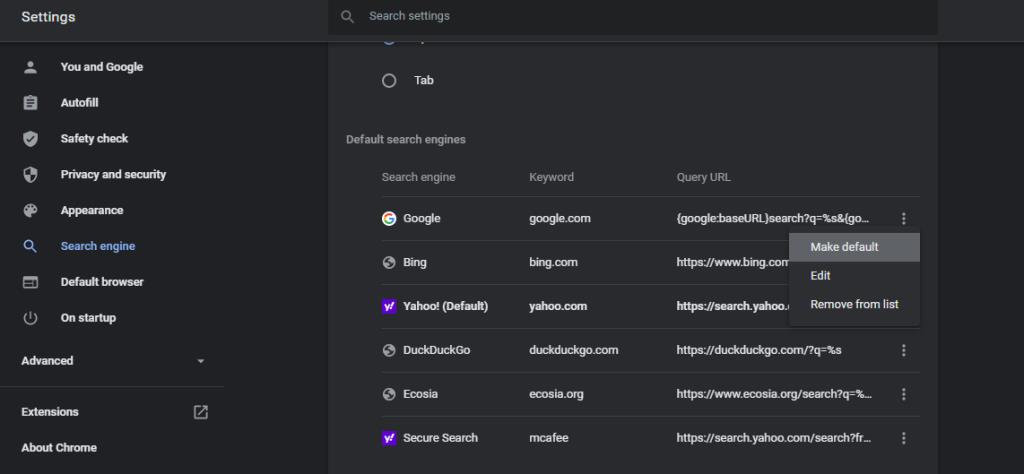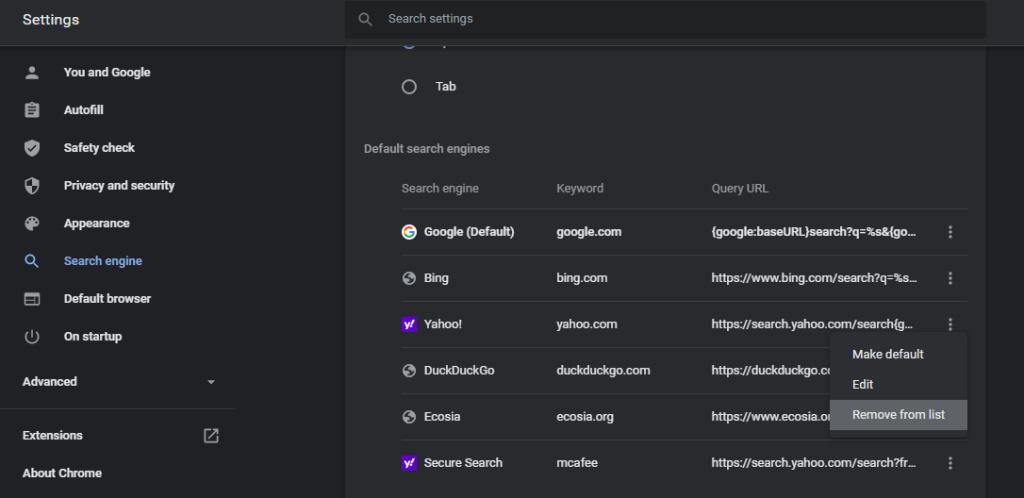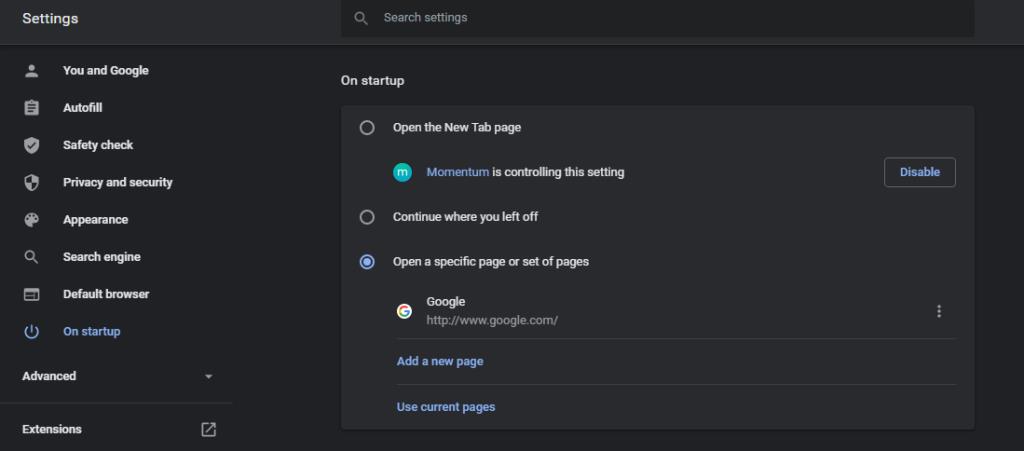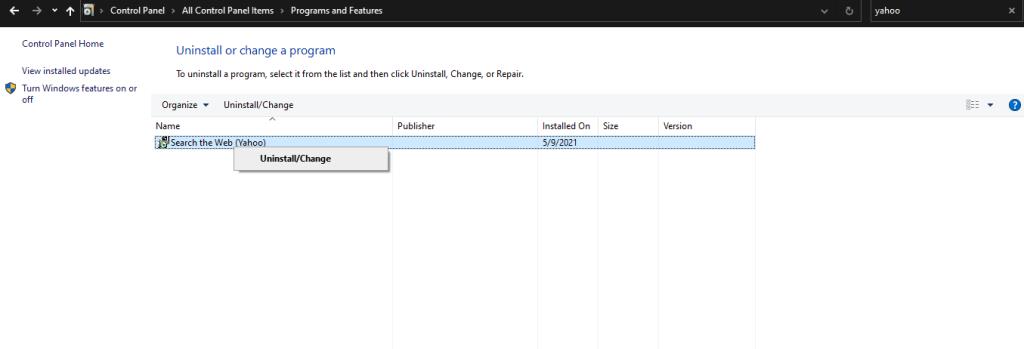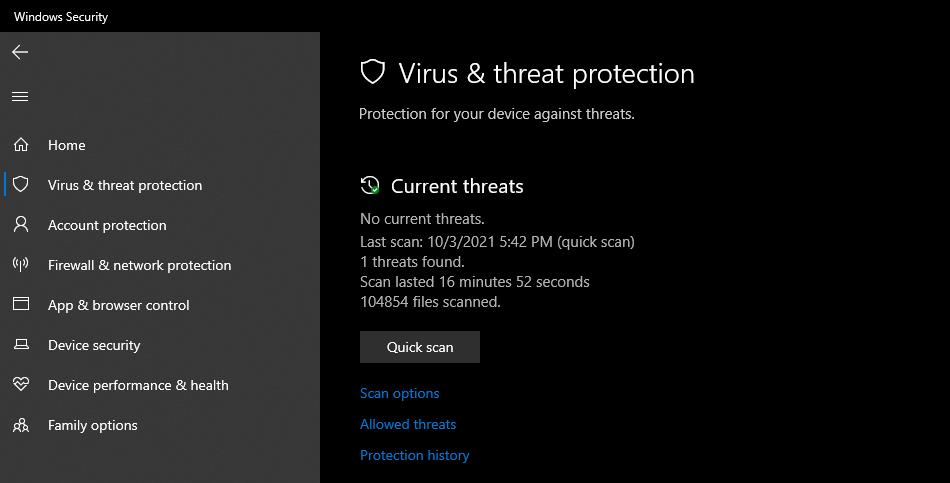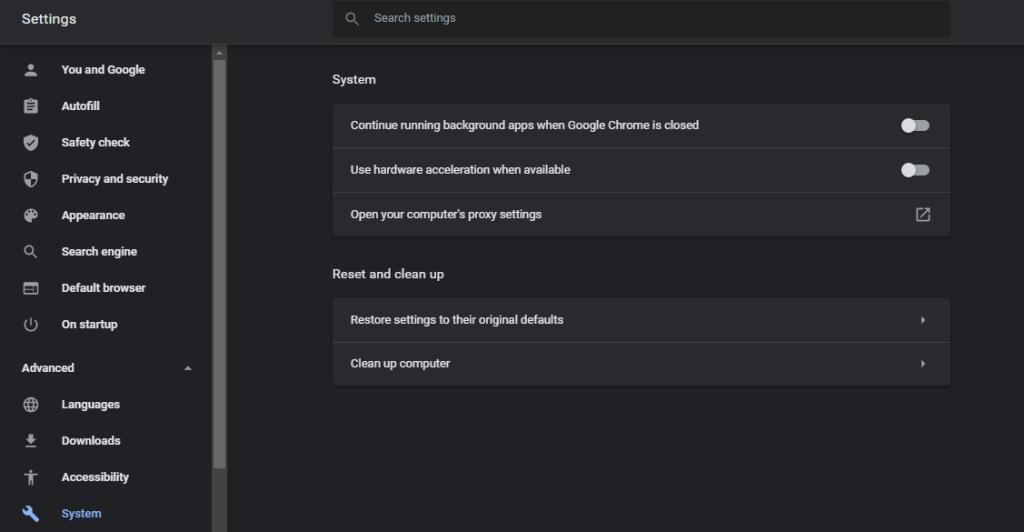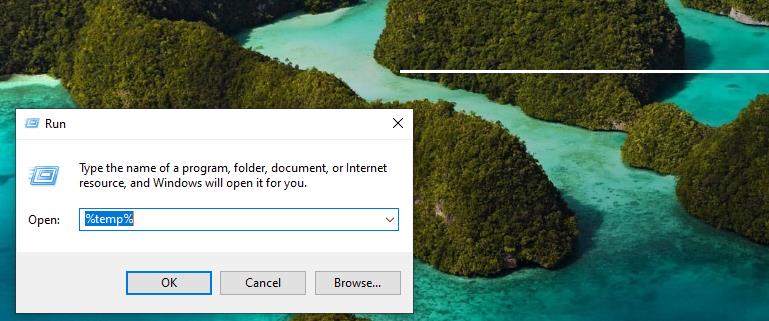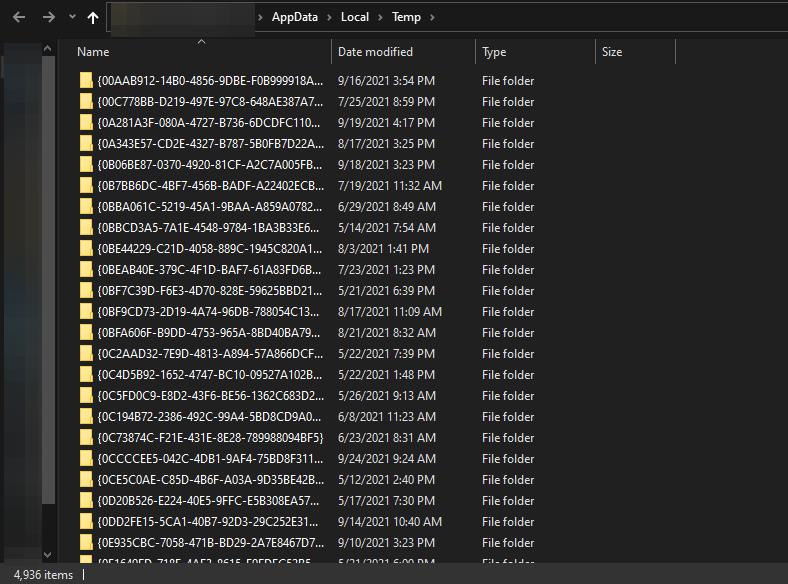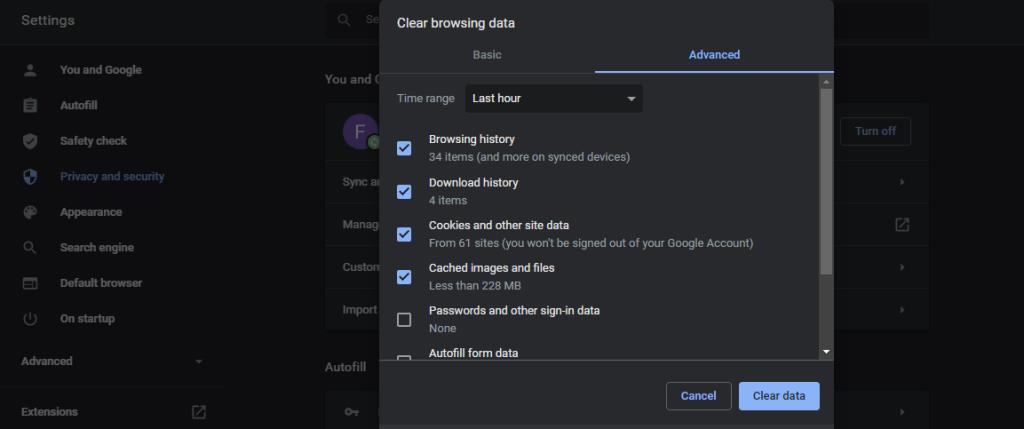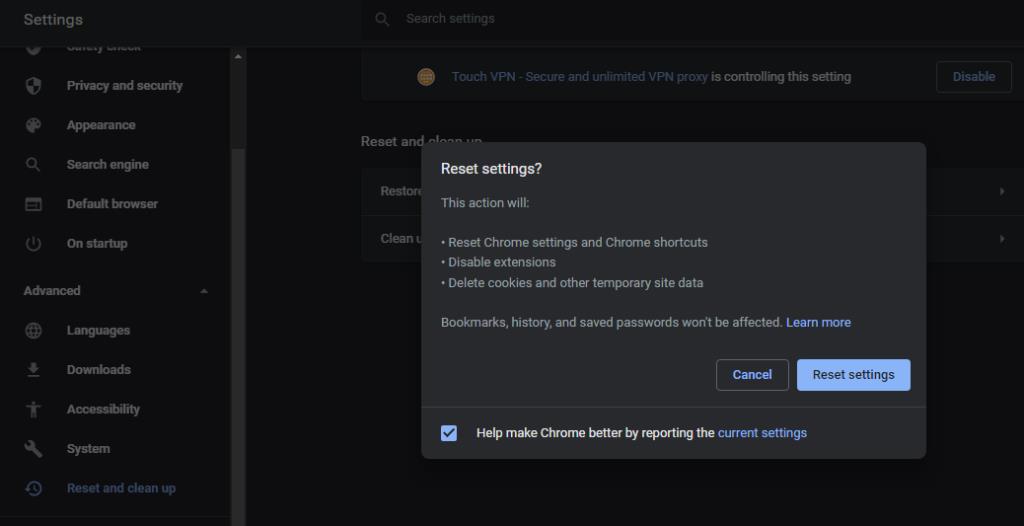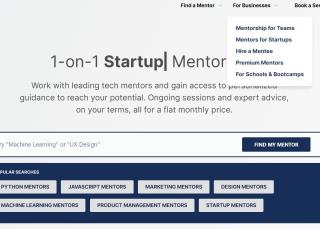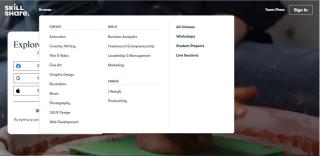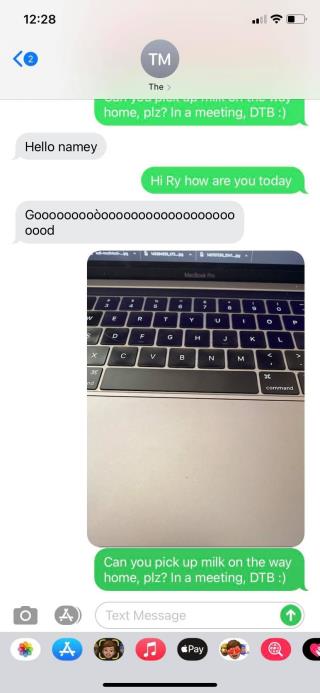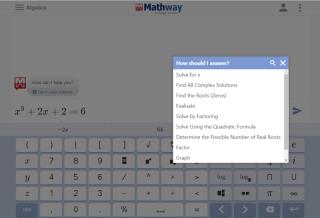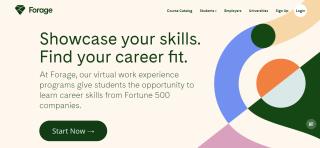ChromeとGoogleの検索エンジンは、どちらも同じ会社であるGoogleによって提供されています。ご想像のとおり、GoogleはChromeのデフォルトの検索エンジンです。
ただし、コンピュータに望ましくない可能性のあるプログラム(PUP)が存在するため、ChromeブラウザがYahoo、DuckDuckGoなどの他の検索エンジンに自動的に切り替わる場合があります。これが発生するたびに設定を変更すると、時間がかかり、煩わしい場合があります。
そこで、ここでは、この問題の解決に役立つ7つの修正について説明します。
1.Chromeの設定から検索エンジンを変更する
Chromeでは、ユーザーはさまざまな検索エンジンを使用できます。リストには、Bing、DuckDuckGo、Ecosia、Secure Search、およびYahooが含まれます。まず、ブラウザがデフォルトとして使用している検索エンジンを確認します。Chromeのデフォルトの検索エンジン(Yahooの場合)を変更して、Googleに返すことができます。方法は次のとおりです。
- Chromeの設定に移動します。
- 移動に検索エンジン左側のサイドバーから。
- アドレスバーで使用されている検索エンジンのドロップダウンメニューから[ Google ]を選択します。

- [検索エンジンの管理]をクリックします。
- Googleのすぐ横にある3つの縦のドットをタップします。
- ヒットメイクデフォルト。
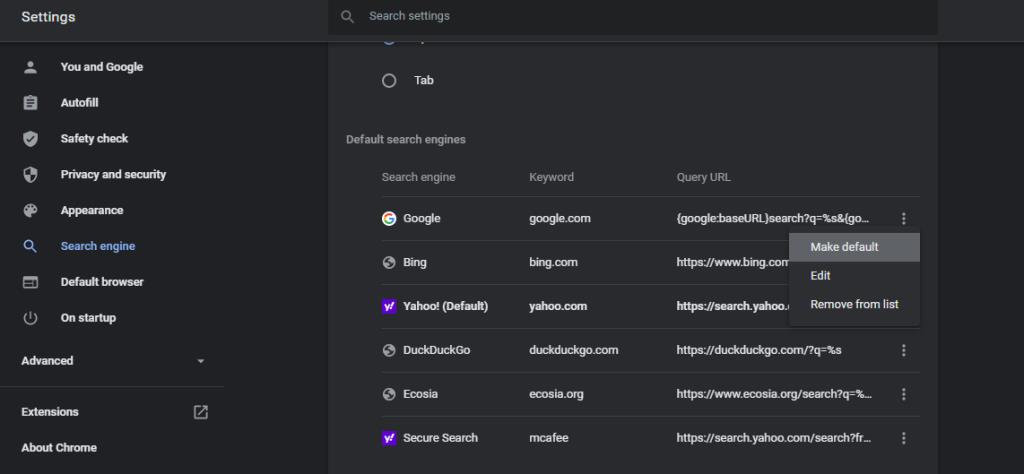
デフォルトの検索エンジンをChromeに切り替えることで、この修正は一時的に機能します。ただし、数日後に自動的に以前の状態に戻る場合があります。したがって、この変更を確実に行うには、他のいくつかの修正を実装する必要があります。
関連:グーグルが存在する前に揺れた検索エンジン
2.ChromeからYahooの検索エンジンを削除します
Chromeでは、利用可能なデフォルトの検索エンジンのリストからYahooを削除して、ブラウザが再びYahooにデフォルト設定される可能性をさらに最小限に抑えることができます。方法は次のとおりです。
- Chromeの設定を開きます。
- 左側のサイドバーから、検索エンジンに移動します。
- [検索エンジンの管理]をクリックします。
- Yahooのすぐ横にある3つの縦のドットをタップします。
- ヒットリストから削除します。
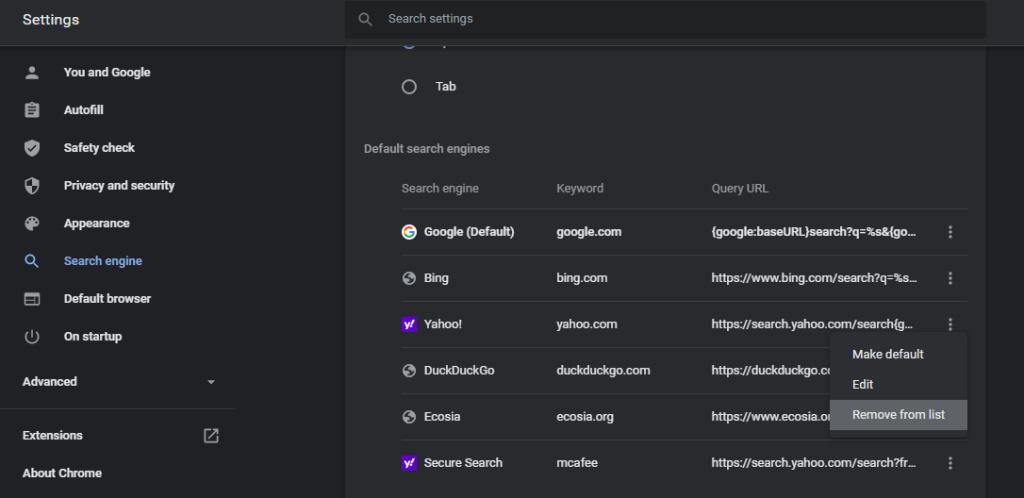
さらに、Chromeを除く他のすべての検索エンジンがデフォルトになった場合は、リストから削除できます。この修正のおかげで、Yahooが何日もあなたのウェブブラウザから離れることを期待することができます。
3.ブラウザの起動時にGoogleを開くように設定します
これは完璧なソリューションではありませんが、デフォルトの検索エンジンがYahooであっても、Google検索エンジンですばやく検索するのに役立ちます。これを行うには、起動時にGoogleを自動的に開くように設定します。これを行うには、次の手順に従います。
- Chromeの設定に移動します。
- 移動には、起動、左側のサイドバーのセクション。
- [新しいタブページを開く]設定を[特定のページまたはページのセットを開く]に変更します。
- 次に、下のフィールドにGoogleを追加して、Enterキーを押します。
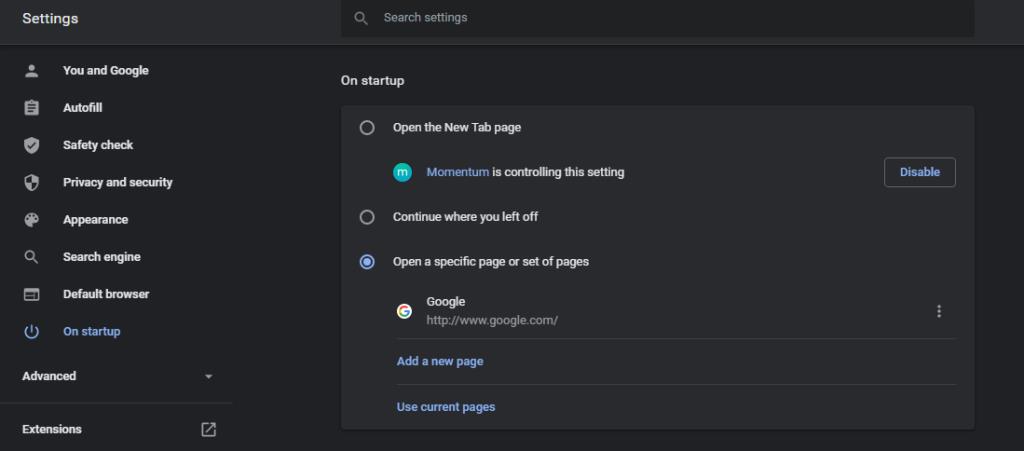
この修正は、ブラウザを起動したときにのみ機能します。すべての新しいタブがデフォルトの検索エンジンで開きます。したがって、この修正も制限されます。より複雑ですが永続的なソリューションに移りましょう。
4.Yahooを利用した拡張機能とプログラムを無効にします
開発者が適切に保守していない古い拡張機能は、感染する可能性があります。このような拡張機能を使用すると、Chromeでの閲覧中にYahoo検索エンジンにリダイレクトされる可能性があります。
レビューはありますが、アクティブユーザーは怪しげな拡張機能を特定するのに役立ちますが、それらを除外するのは難しい場合があります。したがって、作業を簡単にするために、まず、Yahooが提供するすべての拡張機能をアンインストールします。
関連:できるだけ早くアンインストールする必要がある怪しげなGoogleChrome拡張機能
問題が解決しない場合は、残りの拡張機能を1分間無効にして、問題の原因となっている拡張機能かどうかを確認します。拡張機能が原因ではない場合は、Yahooが提供する検索関連プログラムをシステムからアンインストールします。
行くコントロールパネルへとナビゲートプログラムと機能、そのようなプログラムをアンインストールします。次に、検索バーにYahoo と入力し、Enterキーを押します。Search the Web(Yahoo)を右クリックし、 [アンインストール]をタップします。
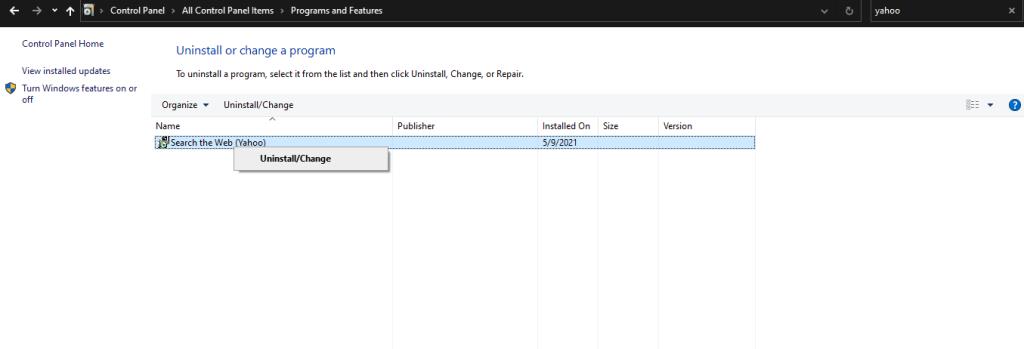
お持ちのデバイスの種類によっては、このプログラムは別の名前で呼ばれる場合があります。Yahooが提供する検索は、このタイプのプログラムを利用できるもう1つの一般的な名前です。ただし、Yahooが支援しています。
5.WindowsとChromeでセキュリティチェックを実行します
上記の修正のいずれもうまくいかなかった場合は、削除する必要のあるブラウザハイジャック犯や偽のファイルがないかコンピュータをチェックする時が来ました。Microsoft Windowsスキャナーを使用するだけで、潜在的に有害な隠しファイルを取り除くことができます。プロセスは次のとおりです。
- Windowsの検索バーに「Windowsセキュリティ」と入力します。
- 左側のサイドバーから、[ウイルスと脅威の保護]を選択します。
- クイックスキャンをクリックします。
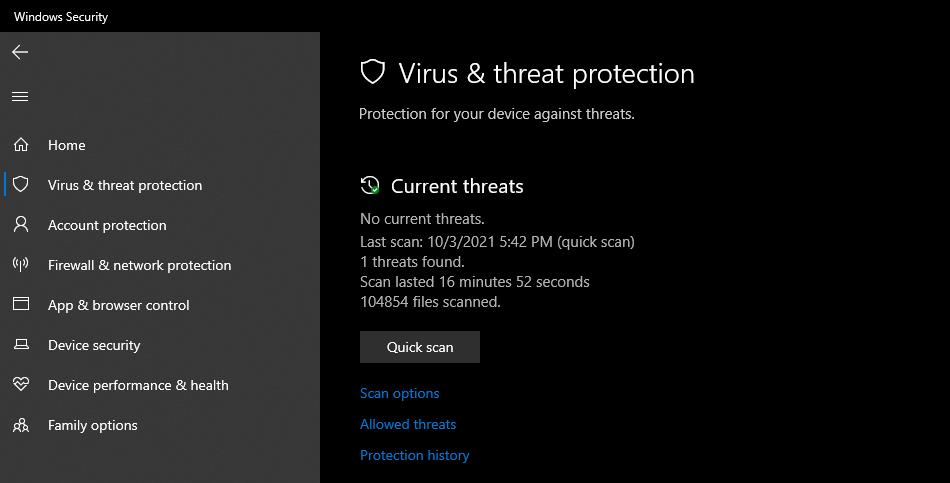
マイクロソフトは、システムにあるデータのサイズに応じて、潜在的な脅威がないかシステムを自動的にスキャンするのにしばらく時間がかかります。スキャナーは脅威を検出し、脅威の重大度を通知します。次に、それらを削除するかどうかを選択できます。[アクションを実行]をタップするだけで、脅威が削除されます。
問題が解決しない場合、またはWindowsデバイスを使用していない場合は、Chromeの内部PCクリーンアップツールを実行して、ブラウザのパフォーマンスを妨げている可能性のあるプログラムを特定することもできます。クリーンアップを実行する方法は次のとおりです。
- [設定]に移動します。
- 左側のサイドバーから[詳細]をタップして、システムに移動します。
- [コンピューターのクリーンアップ]をタップして、[検索]を押します。
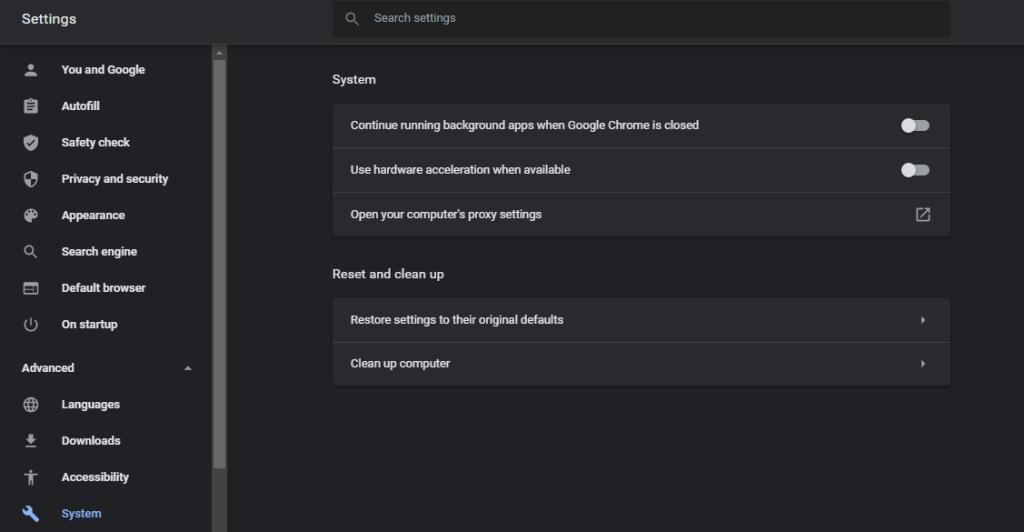
6.一時ファイルを削除します
ほとんどの場合に機能するもう1つの重要ですが、無視されることが多い修正は、すべての一時ファイルを削除することです。これらのファイルは、コンピューターのスペースを占有する以外の目的はありません。したがって、それらを完全に削除しても安全です。
これらの一時ファイルを削除するには、押して実行]コマンドを開く勝利+ R.タイプの%temp%とヒットOKを。
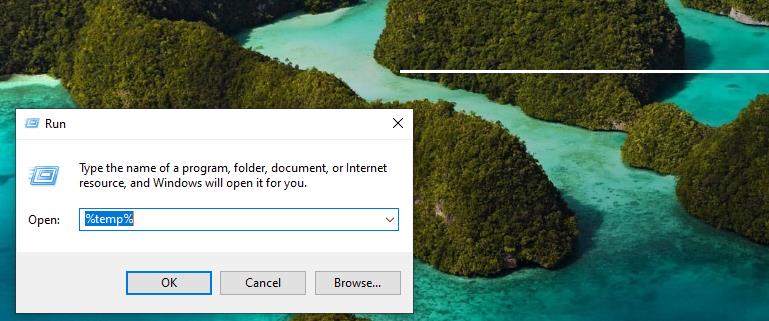
これにより、一時ファイルフォルダに移動します。Ctrl + Aを押して、それらをすべて削除します。それらが戻ってくるのを防ぐために、あなたはまたあなたのゴミ箱を一度空にするべきです。
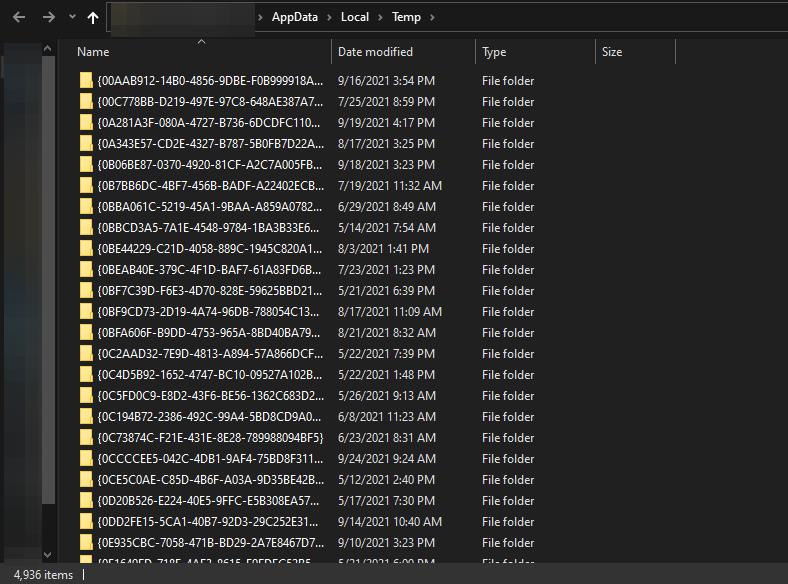
7. Chromeをリセットし、キャッシュをクリアします
Google Chromeの設定が間違っているため、Yahoo検索エンジンにリダイレクトされる可能性があります。キャッシュされたデータも問題を引き起こす可能性があります。上記の修正のいずれも機能しない場合は、Chromeをデフォルト設定にリセットし、キャッシュをクリアできます。キャッシュをクリアする方法は次のとおりです。
- Ctrl + Hを押します。
- 左側のサイドバーにある[閲覧履歴データを消去する]をタップします。
- キャッシュされた画像とファイル、Cookieおよびその他のサイトデータのチェックボックスをオンにします。
- [データを消去]をクリックします。
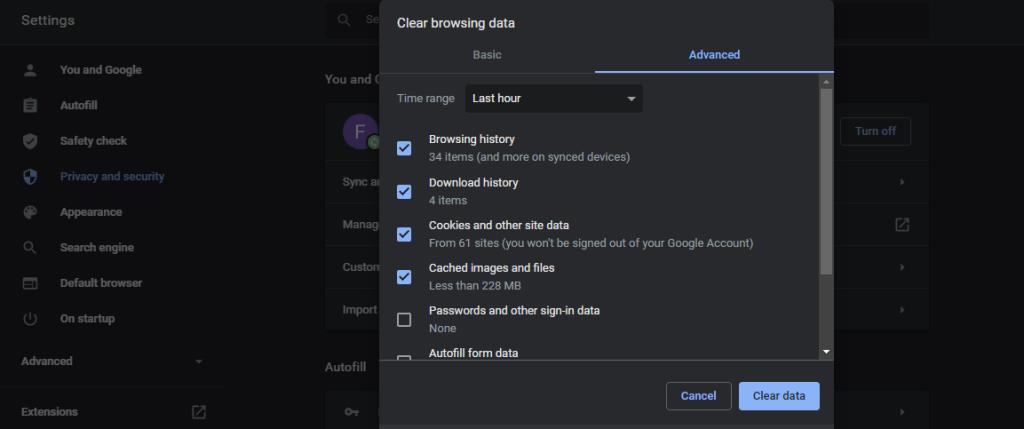
Chromeを復元するには、Chromeの設定を開きます。左側のサイドバーの[詳細設定]メニューに移動し、[リセットしてクリーンアップ]をタップします。最初のオプションをタップは、元のデフォルトに設定を復元し、ヒットリセット設定。
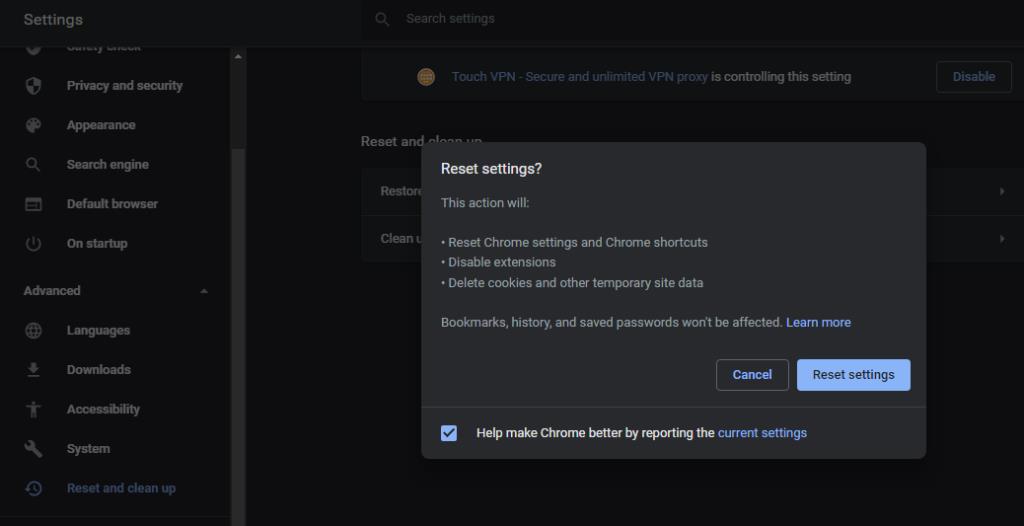
デフォルトの検索エンジンとしてYahooを削除する
上記の修正により、Chromeはデフォルトの検索エンジンとしてGoogleを引き続き使用できます。数日後に同じ問題が再び発生する場合は、一度再インストールしてください。
問題が解決しない場合は、Firefoxなどの別のブラウザへの切り替えを検討することもできます。Chromeに勝る優位性はありませんが、処理時に使用するメモリが少なく、プライベートであり、より優れたカスタマイズを提供します。だから、それを試してみてください!